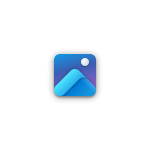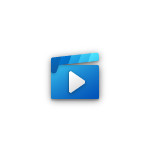Para los amantes de la fotografía y el cine, ordenadores y dispositivos móviles son una herramienta esencial para dar sus primeros pasos. Estos dispositivos no solo nos permiten tomar y guardar grandes cantidades de fotografías y vídeos, sino también tener muchas herramientas para iniciar nuestra carrera artística. Una de las primeras cosas que podemos aprender es cómo aplicar el efecto cámara lenta en Windows 10.
Cuándo aplicar el efecto cámara lenta en vídeos
Aunque no sea nuestra meta dedicarnos a la fotografía y la edición, nos encanta aplicar efectos a nuestros archivos para causar una mejor impresión. La “cámara lenta” es un recurso muy utilizado desde el cine hasta en un sencillo comercial, y su impacto visual es innegable.
Windows 10 integra esta opción en sus aplicaciones de visualización de vídeos y aunque es una opción limitada es muy útil para nuestras ediciones sencillas. Te enseñaremos paso a paso a lograrlo con las herramientas que integra el mismo software.
Pasos para aplicar el efecto cámara lenta en Windows 10
Lo primero que debemos hacer para aplicar el efecto cámara lenta en Windows 10 es encontrar el vídeo que deseamos editar en el directorio de archivo de nuestro PC. En caso de que lo tengamos en nuestro móvil debemos conectarlo al PC para poder acceder a él.
Una vez ubicado el archivo, hacemos clic derecho sobre él y en la lista de opciones ubicamos el puntero en la opción Abrir con. Se abrirá una pequeña ventana a un lado donde podremos encontrar la opción Fotos y la opción Películas y tv. Ambos programas nos permiten editar el vídeo y aplicar el efecto cámara lenta, veamos cómo hacerlo en cada uno.
Utilizando la aplicación “Fotos”
Una vez que hemos abierto el vídeo con esta aplicación procedemos a pausarlo y nos ubicaremos en las opciones de la parte superior derecha. Allí podremos observar la opción Editar y crear identificada con un lápiz y un pincel, hacemos clic sobre ella y veremos la lista de opciones.
Entre estas opciones hacemos clic en Agregar cámara lenta, automáticamente veremos la barra para regular la velocidad en la parte superior. Además en la barra de duración del vídeo veremos los indicadores para elegir la sección de vídeo donde queremos aplicar el efecto y la duración.
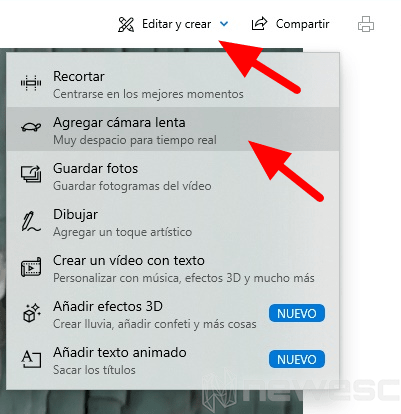
En la barra de velocidad podremos elegir 3 niveles diferentes las cuales son normal, lenta y súper lenta. Estas se encuentran identificadas con los iconos de un hombre para la normal y una tortuga para la súper lenta respectivamente.
Vale la pena destacar que la opción más lenta solo se puede aplicar a unas milésimas del video. Por lo cual, al momento de elegir este nivel los indicadores cambiarán a un solo indicador. Este indicador debemos colocarlo sobre la sección donde queremos aplicar el efecto y al reproducirlo podemos tener una vista previa del archivo para después guardarlo.
Utilizando la aplicación “Películas y TV”
Al abrir el archivo con esta aplicación, se reproduce automáticamente así que procedemos a pausarlo y ubicamos en la parte inferior derecha la opción Editar. Podremos identificarla con el icono del lápiz, hacemos clic sobre ella y veremos una pequeña lista de opciones.
Entre ellas elegimos la opción Crear vídeo a cámara lenta y Windows 10 automáticamente nos enviará a la aplicación Fotos. Veremos salir en la parte superior el regulador de velocidad y en la barra de duración los respectivos indicadores.
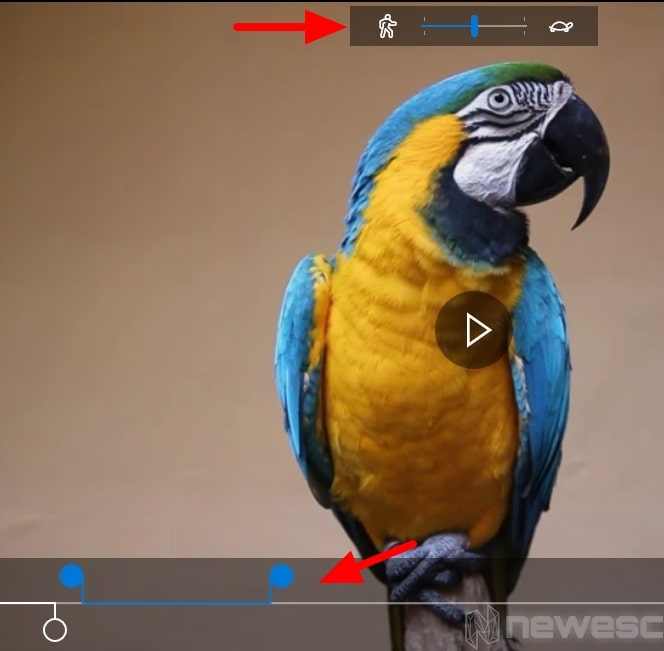
Si elegimos la opción lenta podremos ver una zona gris en la duración, esto nos indica la porción del vídeo que tendrá el efecto. Esta tiene una mayor duración que la opción súper lenta y una mejor resolución al reproducir. Para modificar su duración tan solo debemos acortar la distancia entre los indicadores. Una vez hayamos editado el vídeo debemos guardar una copia para aplicar el efecto.
Otros programas para editar videos
Si te apasiona la carrera cinematográfica y queremos desarrollar nuestras habilidades en la edición de vídeos, podrías también utilizar otros programas de edición que te ayudarán a hacer esto muy fácilmente. Claro está, su uso está muy ligado con el hardware del equipo, así que antes de instalarlo asegúrate de contar con lo necesario. Algunos de los mejores editores de videos son:
Herramientas sencillas pero muy útiles
Como hemos podido notar aplicar el efecto cámara lenta en Windows 10 es un proceso sencillo y sus opciones son limitadas. Pese a ello la posibilidad de personalizar más nuestro video agregando un corto, pero impresionante efecto de cámara lenta es un incentivo para utilizar esta herramienta.
Claro está, existen programas con mejores efectos y opciones. Pero las que brindan Windows 10 resultan ser prácticas y sencillas, proveyéndonos con su uso, de una buena base para empezar la carrera de edición.
Otra de las ventajas que tienen estas aplicaciones es que vienen incluidas en el sistema de Windows 10. Por lo cual podremos usarlos en cualquier ordenador que cuente con este software, siendo de gran utilidad cuando usamos un equipo prestado. Son muchas las herramientas y trucos que contiene este software y conocerlas nos permitirán poder aplicar más efectos en nuestros trabajos.
Si conoces otra forma de aplicar el efecto cámara lenta en Windows 10 desde el software o tienes algún programa favorito que nos recomendarías ¡no dudes en dejarnos tu comentario!